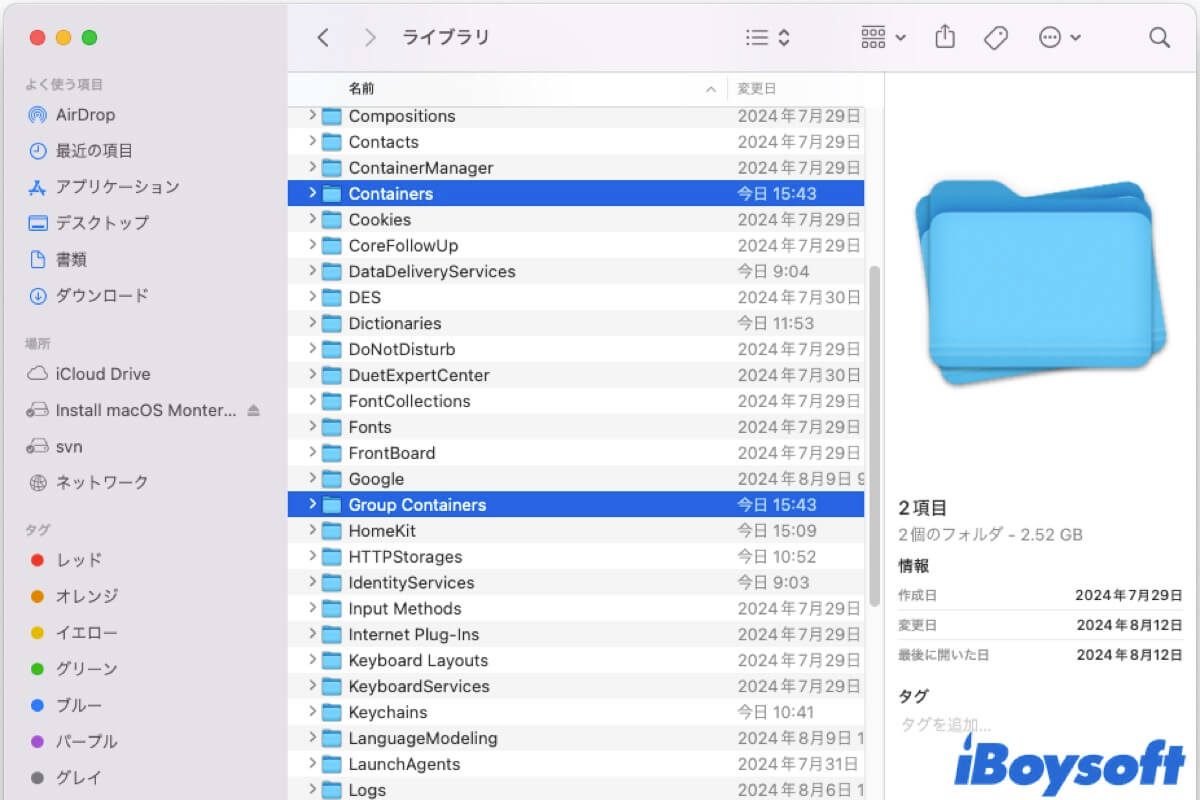最近、私はContainersフォルダが私のMacのストレージを18GBも使用していることに気付きました。安全に削除してもいいのか疑問です。
このユーザーのように、Mac上で巨大な「Containers」フォルダを見つけることがあるかもしれません。「Containers」フォルダ自体を削除することは推奨されませんが、もう必要のないアプリのコンテナフォルダや一時ファイルを削除することは可能です。
下の部分で、これについて詳しく説明します。まずは、Mac上の「Containers」フォルダと「Group Containers」フォルダの目的を理解することから始めましょう。
MacでContainers&Group Containersフォルダにアクセスする方法は?
MacのContainersおよびGroup Containersフォルダは、非表示の Library フォルダの下にあります。直接操作するためのものではないため、Mac のディレクトリを参照しても Containers フォルダを見つけることができません。Mac で Containers フォルダが見つからない場合は、通常、間違った Library フォルダを参照していることが原因となっています。
MacでContainersフォルダにアクセスする方法は次のとおりです(Group Containersにも適用):
- Finderウィンドウを開きます。
- メニューバーから「移動」>「フォルダへ移動」をクリックします。
- 「~/Library/Containers」または「~/Library/Group Containers」と入力します。
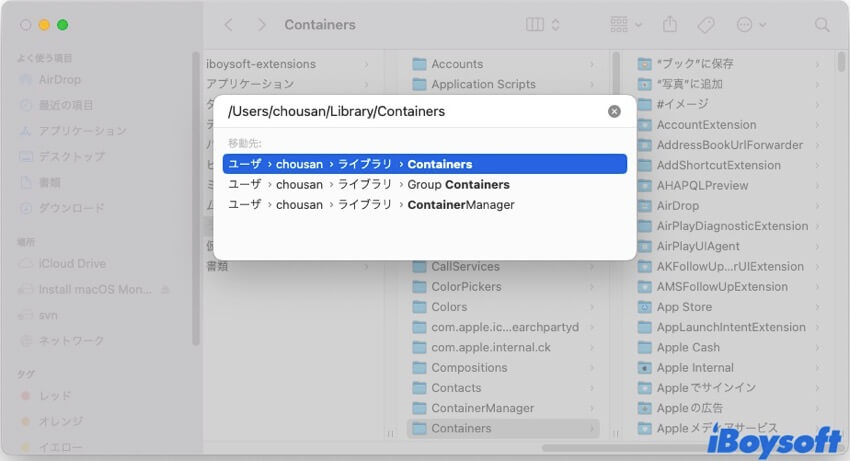
- Enterキーを押します。
これらの手順を共有して、他の人がMacでContainersフォルダを見つけるのを助けましょう。
MacのContainers&Group Containersフォルダとは何ですか?
Containers フォルダと Group Containers フォルダは、Mac 上のサンドボックス化されたアプリのデータ保存ディレクトリです。
サンドボックスは、AppleがOS X Lionで導入したセキュリティ機能であり、有害なソフトウェアからの潜在的な被害を最小限に抑え、ユーザーデータを保護するためのものです。2011年以降、Mac App Storeに提出されるすべてのアプリに対して要件となっています。
サンドボックス化されたアプリは、指定されたコンテナのみにアクセスできます。それは、~/Library/Containersと~/Library/Group Containersに配置されたものであり、必要な情報のみにアクセスでき、ユーザーの許可がない限り、それ以上の情報にはアクセスできません。
ContainersフォルダとGroup Containersフォルダの違いを詳しく見てみましょう。
MacのContainersフォルダとは何ですか?
Macの~/Library/Containersフォルダには、ユーザーデータ、キャッシュ、ログ、アプリケーションサポートファイル、環境設定、およびその他の個々のサンドボックス化されたアプリ(通常、Mac App Storeからダウンロードされたもの)に必要な情報が保存されています。
サンドボックス化されたアプリはContainersフォルダ内に独自のコンテナを持ち、他のアプリやシステムファイルから分離されています。コンテナを開くと、通常のユーザーディレクトリを反映したフォルダ(「デスクトップ」、「書類」、「ダウンロード」、「ライブラリ」、「ピクチャ」、「システムデータ」など)が見つかります。
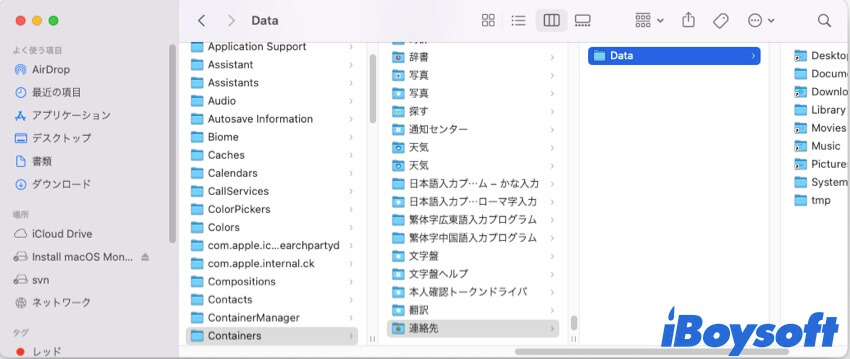
サンドボックス化されたアプリは、あたかもMacのメインディレクトリとやり取りしているかのように見えますが、実際にはコンテナ内に制限されています。例えば、サンドボックス化されていないアプリは~/Library/Application Support/に書き込むことができますが、サンドボックス化されたアプリは~/Library/Containers/アプリ名/Data/Library/Application Support/にのみ書き込むことができます。
また、Containersフォルダ内には同じ名前の複数のフォルダがあることにも注意してください。アプリをまだ使用している場合は、これらのフォルダを変更しないことをお勧めします。
MacのGroup Containersフォルダとは何ですか?
Macの~/Library/Group Containersフォルダは、同じ開発者による複数のサンドボックス化されたアプリや拡張機能間で共有される可能性のあるキャッシュ、設定、アプリケーション サポート ファイル、アプリケーションスクリプトを保存するディレクトリです。
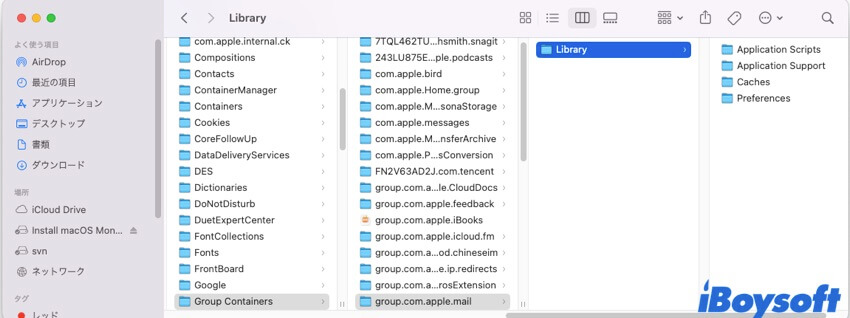
共有データはコンテナに保存され、macOSのサンドボックスの原則に準拠しながら、アプリ間の相互通信を容易にします。
この記事が役に立った場合は、共有してください!
Containersフォルダが巨大な場合にはどうすればよいですか?
ContainersフォルダがMac上で大きなストレージを占有している場合は、さらに詳しく調べて、実際にどのアプリ コンテナが原因かを確認し、不要であれば削除する必要があります。
- Finderを開き、移動>フォルダへ移動をクリックします。
- ~/Library/Containersと入力し、Enterキーを押します。
- 表示>表示オプションを表示をクリックします。
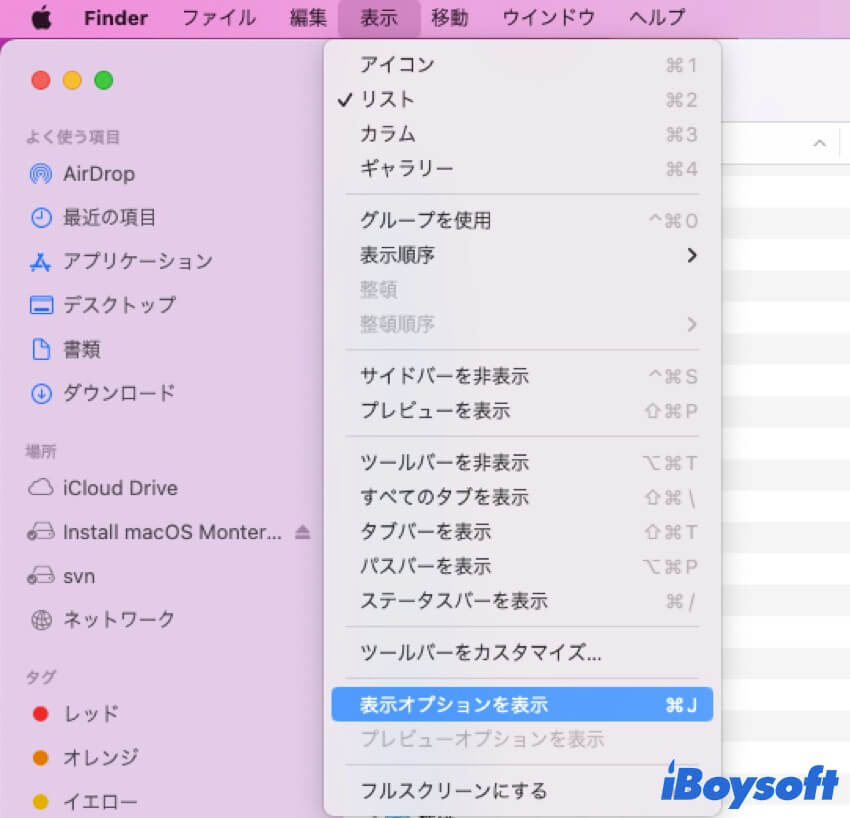
- "表示する項目"の下にあるサイズの横のチェックボックスをオンにします。
- "すべてのサイズを計算"をチェックします。
- "デフォルトとして使用"をタップします。
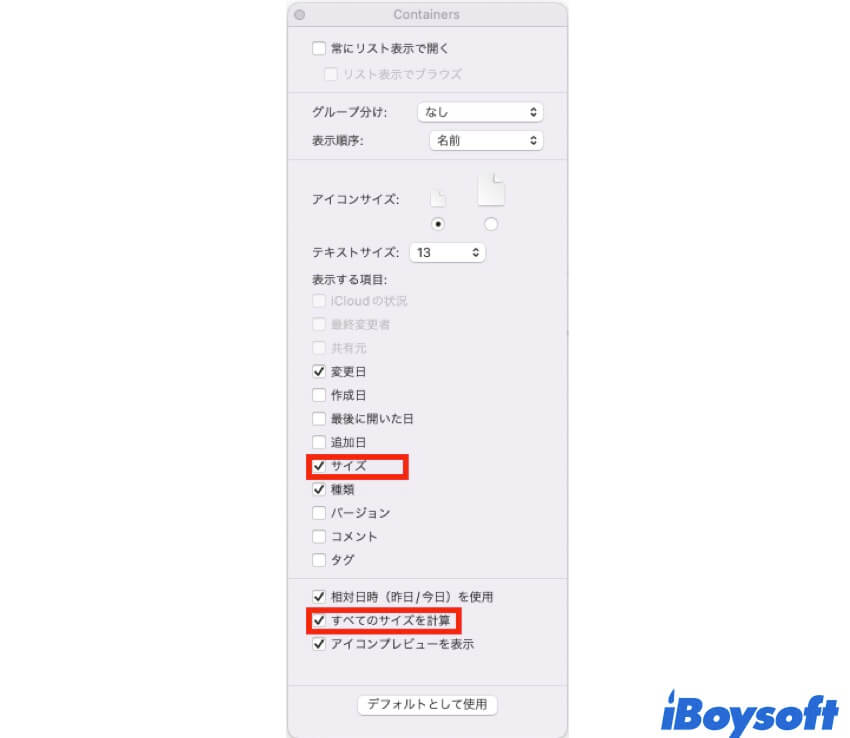
- これで、すべてのファイルがそのサイズと一緒にリスト表示されます。
- ファイルをリスト表示するようにしていることを確認します。
- サイズの列をクリックして、サイズ別にファイルを並べ替えます。
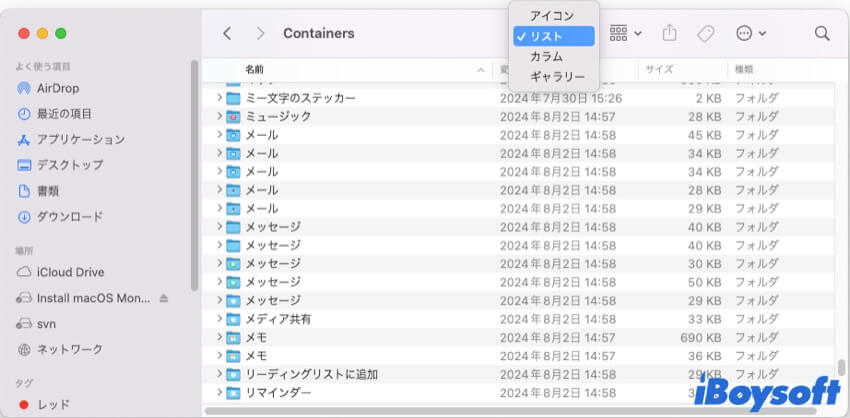
- 大きなサイズのフォルダを調査し、大容量使用している正確なファイルを見つけます。
フォルダーが、今後使用しない予定のアプリや、すでにアンインストールしたアプリに属している場合は、アプリのコンテナー フォルダー全体 (Containers フォルダーではありません) を削除し、まだアプリをアンインストールしていない場合はアンインストールできます。
もしフォルダが頻繁に使用しているアプリの一部である場合は、Caches フォルダー内のファイルやログなどの一時ファイルを削除できます。ただし、キャッシュが再生成されるため、あまり役に立たない可能性があります。アプリをアンインストールし、コンテナーを削除して再インストールし、最初からやり直すこともできます。
いずれにせよ、何のために使われているか分からない場合は、Containersフォルダやコンテナ内のサブフォルダを削除しないのが基本的なルールです。
MacのContainersフォルダに関するよくある質問
- QMacでContainersを削除すべきですか?
-
A
いいえ、MacのContainersフォルダを意味している場合は削除しないでください。しかし、必要のない特定のアプリコンテナーフォルダを削除することはできます。
- QMacでGroup Containersフォルダを削除しても安全ですか?
-
A
いいえ、MacでGroup Containersフォルダを削除するのは安全ではありません。それは複数のアプリが使用するデータを含んでいます。1つを削除すると、複数のアプリに問題が発生する可能性があります。
- QMacのContainersフォルダはどこにありますか?
-
A
MacのContainersフォルダは、非表示のLibraryフォルダの中にあります。この記事で説明されているように、Goメニューからアクセスすることができます。
- QMacにContainersフォルダはありますか?
-
A
はい、MacにはContainersフォルダがあります。